퀵 메뉴 화면 조작
이 절에서는 기기의 터치 패널 화면을 사용하여 수행할 수 있는 기본적인 조작에 대해 설명합니다.
퀵 메뉴 화면의 키
아래에 화면은 [퀵 메뉴]를 누를 때 나타나는 화면으로, 퀵 메뉴 화면이라고 합니다. 다음 키는 퀵 메뉴 화면에 표시됩니다.
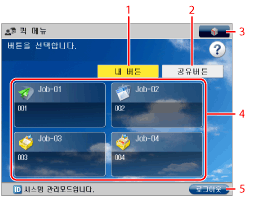
|
1
|
[내 버튼]
내 버튼으로 등록된 버튼을 표시합니다. [내 버튼]은 로그인 서비스가 설정된 경우에만 표시됩니다.
|
|
2
|
[공유버튼]
공유 버튼으로 등록된 버튼을 표시합니다.
|
|
3
|
 퀵 메뉴 화면을 편집할 때 누릅니다.
다음의 설정을 지정할 수 있습니다.
[버튼 크기를 작게 변경]/[버튼 크기를 크게 변경]
[배경 설정]
[버튼 편집]
[퀵메뉴 사용제한]
|
|
4
|
내 버튼/공유버튼 표시 영역
등록된 내 버튼/공유 버튼이 이 영역에 표시됩니다.
|
|
5
|
[로그아웃]
로그아웃합니다.
로그인 서비스를 사용하여 로그인한 경우 [로그아웃]이 표시됩니다.
|
작업 종류를 나타내는 다음 아이콘이 화면에 표시됩니다.
|
아이콘
|
기능 종류
|
 |
복사
|
 |
팩스
|
 |
스캔하여 송신
|
 |
스캔하여 저장
|
 |
공유 폴더 단축키
|
퀵 메뉴 화면 표시
1.
로그인 화면에서 로그인합니다.
기본 인증(부문별 ID 관리)을 선택한 경우
부문ID 및 비밀번호를 입력하고 → [로그인]을 누릅니다.
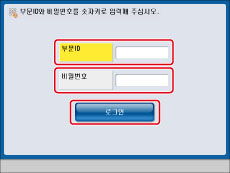
SSO-H(Single Sign-On H)를 선택한 경우
[사용자명]을 누르고 → 사용자명을 입력한 후 → [확인]을 누릅니다.
[비밀번호]를 누르고 → 비밀번호를 입력한 후 → [확인]을 누릅니다.
로그인 경로를 선택하고 → [로그인]을 누릅니다.
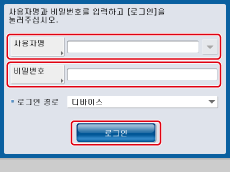
2.
[퀵 메뉴]를 누릅니다.
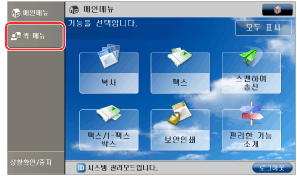
|
참고
|
|
로그인 서비스에 대한 더 자세한 정보는 "로그인 서비스 개요."를 참고하십시오. 로그인 서비스를 설정하지 않은 경우 로그인 화면이 표시되지 않습니다.
|